Вы, вероятно, знакомы с форматом файла M4A, если когда-либо загружали песни из iTunes или Apple Музыка. Вы также, вероятно, хорошо знакомы с ограничениями формата.
Хотя треки M4A могут быть удобны в использовании, они также могут быть немного узкими, когда дело касается их общей совместимости с музыкальными проигрывателями. В результате вы можете конвертировать файлы M4A в более универсальный и широко поддерживаемый формат, например MP3.
Содержание
- Шаг 1. Выберите файл M4A.
- Шаг 2. Настройте параметры вывода
- Шаг 3. Конвертируйте файл
- Шаг 4. Загрузите новый MP3.
- Альтернатива: приложение Apple Music для MacOS.
Связанный контент
- Apple Music против. Спотифай
- Как скачать музыку с YouTube
- Лучшие MP3-плееры
Вот как можно конвертировать файлы M4A в треки MP3, чтобы вы могли включай свою музыку использование более широкого спектра устройств.
Шаг 1. Выберите файл M4A.
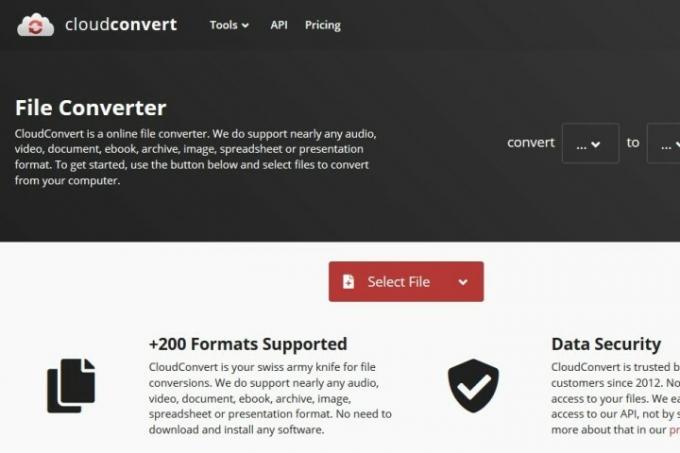
Существует множество сайтов для конвертации в облака, но для этой конкретной задачи нам больше всего нравится CloudConvert. Перейдите на его домашнюю страницу и нажмите красную кнопку
Выберите файл кнопку, а затем выберите нужный файл M4A, который вы хотите конвертировать. Нажав на Выберите файл Кнопка напрямую откроет представление вашей системы в проводнике, из которого вы сможете выбрать файл. Если вы нажмете кнопку Кнопка "Стрелка вниз кнопку, вы можете выбрать из ряда других источников, таких как Дропбокс, Гугл Диск, OneDrive или URL-адрес.Одним из возможных альтернативных онлайн-конвертеров является Онлайн аудио конвертер. Подробнее об этом методе вы можете узнать в нашем как конвертировать FLAC в MP3 руководство.
Шаг 2. Настройте параметры вывода
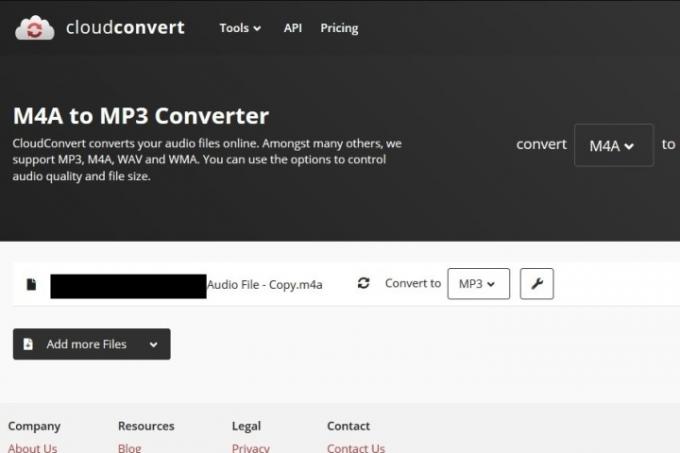
После того, как вы выбрали файл, вам будет представлен экран параметров преобразования. Нажать на Формат файла стрелку и выберите значок МП3 вариант из списка аудиоформатов.
Вы можете нажать кнопку Гаечный ключ Значок рядом с раскрывающимся меню, чтобы настроить параметры вывода файла. Отсюда вы можете изменить битрейт, обрезать аудиофайл и многое другое. Если вы удовлетворены настройками, нажмите красный значок Хорошо кнопку в правом нижнем углу.
Шаг 3. Конвертируйте файл
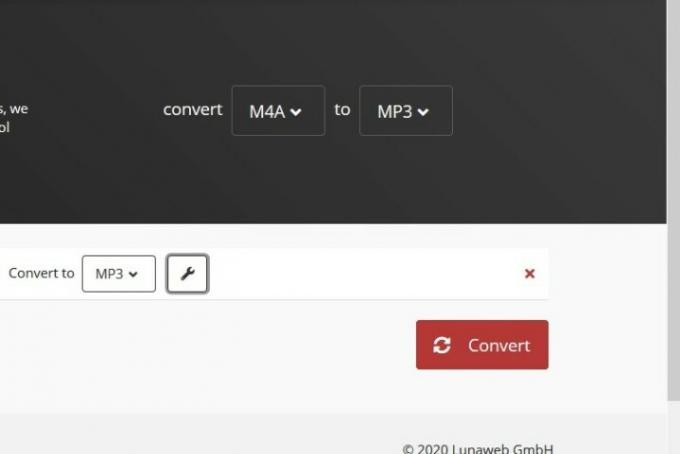
Нажмите на красный Конвертировать кнопка с правой стороны. Когда процесс конвертации завершится, ваш файл будет доступен для скачивания.
Шаг 4. Загрузите новый MP3.
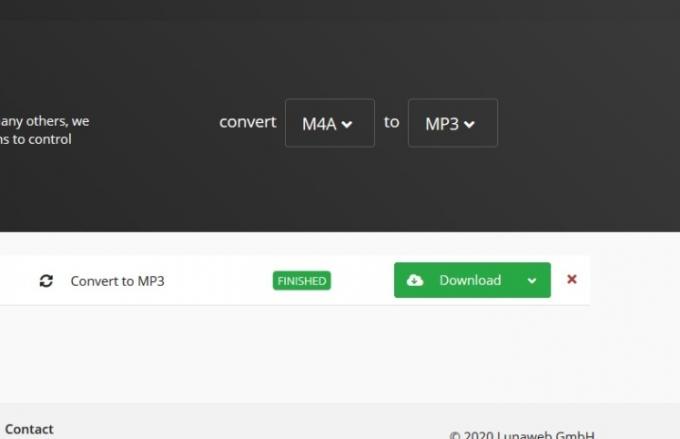
Предварительный просмотр вашего нового файла MP3 может автоматически воспроизводиться после завершения преобразования файла. В любом случае, зеленый Скачать появится кнопка, указывающая, что ваш файл MP3 доступен. При нажатии на кнопку ваш файл автоматически загружается и сохраняется в папке загрузок по умолчанию.
Альтернатива: приложение Apple Music для MacOS.
В качестве альтернативы вышеуказанным методам пользователи MacOS также могут использовать приложение Apple Music для преобразования своих файлов M4A в треки MP3. Вот как это сделать.
Вы можете выбрать файлы, которые необходимо конвертировать, из своей музыкальной библиотеки. Нажмите Файл, Конвертироватьи выберите «Создать версию MP3». Благодаря эффективному инструменту Apple Music вы мгновенно получите новый файл MP3.
Наличие файла M4A может сделать преобразование более трудоемким, но вы все равно можете это сделать. В операционных системах Mac процесс преобразования более упрощен и удобен для пользователя, но другие операционные системы предлагают те же возможности, но с несколько более сложным набором шагов. Приложив немного дополнительных усилий, вы сможете выполнить преобразование M4A в MP3 независимо от вашей системы.
Ознакомьтесь с нашим списком лучшие современные MP3-плееры чтобы опробовать новые файлы MP3 после завершения процесса конвертации. Получив улучшенные файлы MP3, вы сможете слушать музыку где угодно без потери качества звука.
Рекомендации редакции
- Как конвертировать WMA в MP3
- Как использовать iCloud для резервного копирования на вашем iPhone, iPad или Mac
- Как создать zip-файл на Mac
- Как бесплатно отправить большие файлы
- Как конвертировать файлы FLV в MP4
Обновите свой образ жизниDigital Trends помогает читателям быть в курсе быстро меняющегося мира технологий благодаря всем последним новостям, забавным обзорам продуктов, содержательным редакционным статьям и уникальным кратким обзорам.



